快速解决 Google Pixel 9 蓝牙配对和掉线问题
新发布的 Google Pixel 9 Pro 系列(包括 Pixel 9 Pro、Pixel 9 Pro XL 和 Pixel 9 Pro Fold)的用户报告了一系列蓝牙连接问题。这些问题包括蓝牙范围差、噪音大、频繁断开连接以及通过 Android Auto 连接车辆困难等。
确定问题
投诉很普遍,许多用户注意到与以前的型号相比,蓝牙范围显着减小。例如,Google Issue Tracker 上的一位用户报告称,他们的 Pixel 9 Pro Fold 上的蓝牙范围比之前的 Galaxy Z Fold 3 短得多,当手机距离很短时,连接就会中断。
临时修复:禁用超宽带 (UWB)
最有效的临时解决方案之一是禁用受影响设备上的超宽带 (UWB) 功能。 UWB 是 Pixel 9 Pro 系列中存在的一项技术,但基础版 Pixel 9 中没有,后者似乎不受这些蓝牙问题的影响。
要禁用 UWB,用户可以按照以下步骤操作:
- 前往设置
- 选择连接设备
- 选择连接首选项
- 禁用超宽带
- 重新启动设备
此解决方法已经过 Android Police 的测试和确认,其中禁用 UWB 显着提高了蓝牙性能。例如,测试表明,在禁用 UWB 的情况下,即使手机位于房子的另一侧或室外,Pixel 9 Pro 也能保持稳定的蓝牙连接,而在启用 UWB 的情况下,仅经过两个距离,连接就会断开。内墙。
其他故障排除步骤
除了禁用 UWB 之外,还可以采取其他几个故障排除步骤来解决 Pixel 9 Pro 系列上的蓝牙问题:
重新启动设备
简单的重新启动通常可以解决 Android 操作系统中的临时数据问题。用户应调出电源菜单并点击重新启动选项。这可以帮助清除可能导致蓝牙问题的临时数据。
安全模式
如果重新启动不起作用,用户可以尝试将设备启动到安全模式。这可以帮助确定第三方应用程序是否导致与蓝牙服务发生冲突。要进入安全模式,用户应长按电源菜单中的电源按钮并按照屏幕上的说明进行操作。如果蓝牙在安全模式下工作但重启后无法工作,则表明可能是第三方应用程序造成的,用户应逐一卸载应用程序以找出有问题的应用程序。
重置蓝牙和 WiFi
另一种解决方案是重置蓝牙和WiFi模块。这可以通过以下方式完成:
- 推出设置应用
- 搜索“重置”一词
- 选择重置蓝牙和 WiFi
- 确认动作
这将删除与 WiFi 网络和配对的蓝牙设备相关的所有数据,因此用户随后需要重新连接到其网络和设备。但是,这可以清除可能导致问题的潜在损坏数据。
清除应用程序缓存和数据
对于较持久的问题,用户可以尝试清除蓝牙服务的缓存和数据。这涉及:
- 推出设置应用
- 寻找应用程序菜单
- 敲击查看所有应用程序然后是三点菜单图标
- 选择显示系统应用程序
- 查找蓝牙应用程序(通常标记为此类)
- 清除每个蓝牙应用程序的缓存和存储
- 重新启动设备以允许 Android 重新设置所有内容。
官方回应和未来修复
谷歌已经意识到了蓝牙问题,正如 8 月 26 日启动的谷歌问题跟踪器上的一条已确认的帖子所表明的那样。虽然尚未有官方修复,但考虑到该问题的存在,该公司可能正在研究解决方案。
与此同时,这些故障排除步骤可以为遇到 Google Pixel 9 Pro 系列设备蓝牙连接问题的用户提供暂时的缓解。